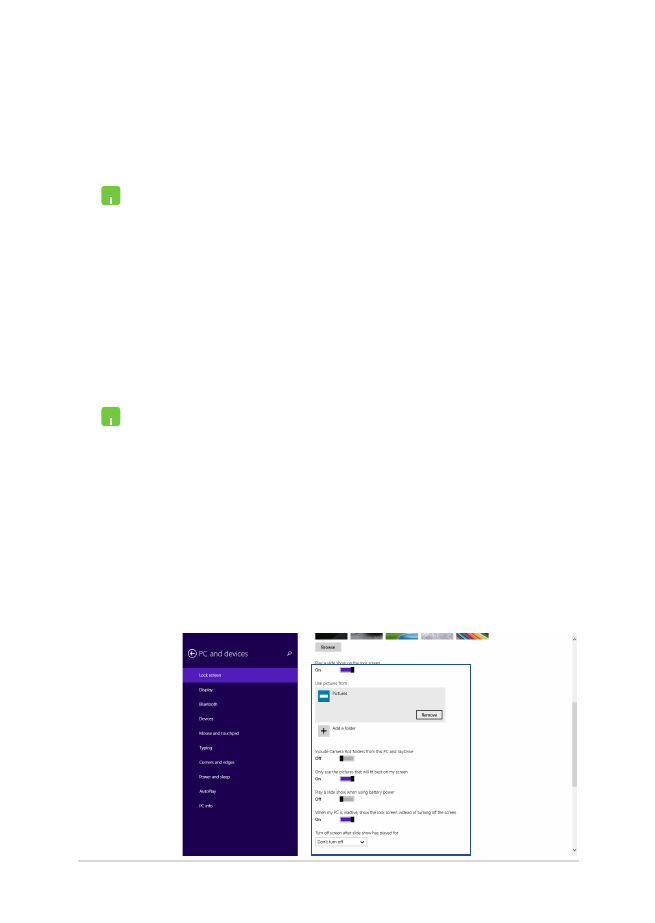
Dostosowywanie ekranu blokowania
Ekran blokowania można dostosować w celu wyświetlania preferowanego
zdjęcia, pokazu slajdów, aktualizacji aplikacji oraz zapewnienia szybkiego
dostępu do aparatu notebooka. Aby zmienić ustawienia ekranu
blokowania, należy zapoznać się z poniższymi informacjami:
1.
Uaktywnij pasek paneli funkcji > Settings
(Ustawienia).
2.
Wybierz kolejno pozycje Change PC Settings
(Zmień ustawienia komputera) > Lock screen
(Ekran blokowania).
3.
W pozycji Lock screen preview (Podgląd ekranu
blokowania) kliknij przycisk Browse (Przeglądaj),
aby wybrać zdjęcie, które zostanie użyte jako tło
ekranu blokowania.
Odtwarzanie pokazu slajdów
1
.
Uaktywnij pasek paneli funkcji > Settings
(Ustawienia).
2.
Wybierz kolejno pozycje Change PC Settings
(Zmień ustawienia komputera) > Lock screen
(Ekran blokowania).
3.
W pozycji Lock screen preview (Podgląd ekranu
blokowania) przesuń suwak Play a slide show on
the lock screen (Odtwarzaj pokaz slajdów na
ekranie blokowania) do opcji On (Wł.).
4.
Przewiń w dół, aby dostosować poniższe opcje
pokazu slajdów na ekranie blokowania:
Wybór zdjęcia
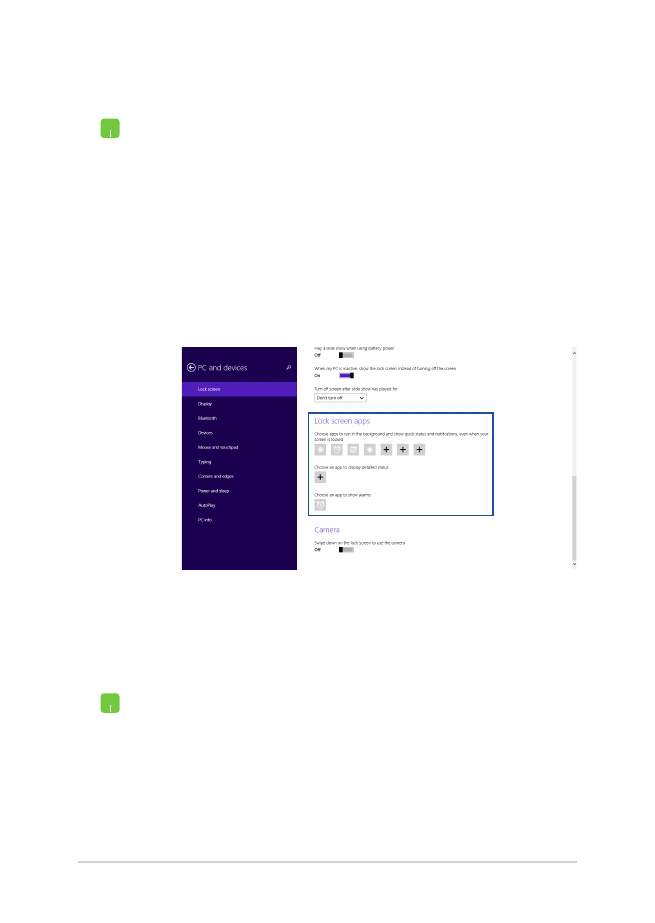
78
Podręcznik elektroniczny do notebooka
Dodawanie aktualizacji aplikacji
1.
Uaktywnij pasek paneli funkcji > Settings
(Ustawienia).
2.
Wybierz kolejno pozycje Change PC Settings
(Zmień ustawienia komputera) > Lock screen
(Ekran blokowania).
3.
Przewiń w dół do opcji Lock screen apps (Aplikacje
na ekranie blokowania).
4.
Za pomocą poniższych opcji dodaj aplikacje,
których aktualizacje mają być widoczne na ekranie
blokowania:
Uaktywnianie aparatu notebooka z poziomu ekranu
blokowania
Na ekranie blokowania można przesunąć palcem w dół, aby uaktywnić aparat
notebooka i zacząć z niego korzystać. Wykonaj poniższe czynności, aby włączyć
tę funkcję:
1.
Uaktywnij pasek paneli funkcji > Settings
(Ustawienia).
2.
Wybierz kolejno pozycje Change PC Settings
(Zmień ustawienia komputera) > Lock screen
(Ekran blokowania).
3.
Przewiń w dół do opcji Camera (Aparat).
4.
Przesuń suwak do pozycji On (Wł.).
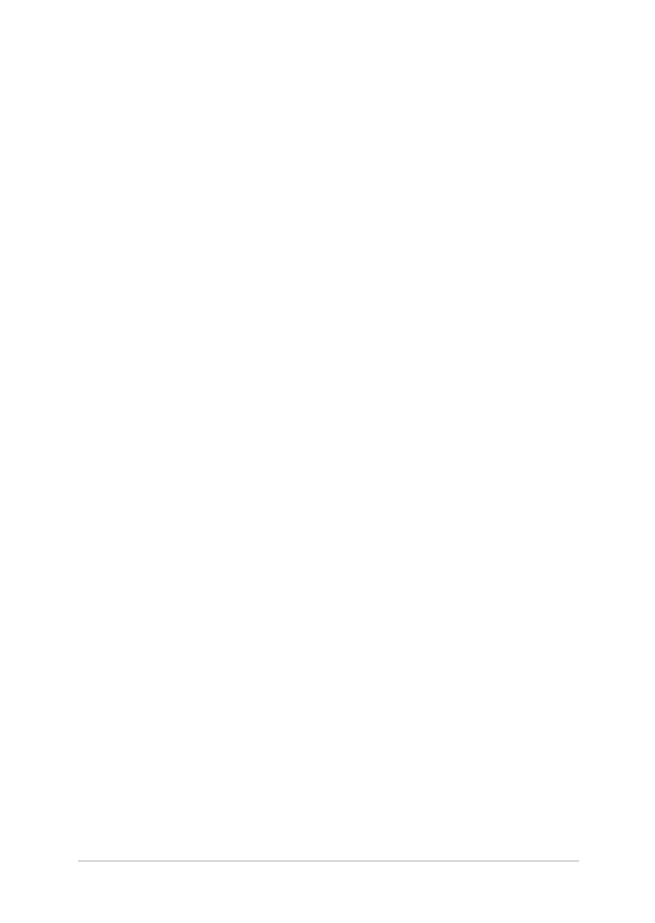
Podręcznik elektroniczny do notebooka
79